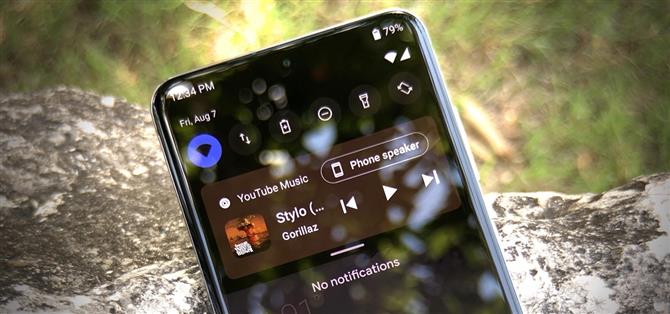In Android 11 zijn de bedieningselementen van de muziekspeler verplaatst van het meldingenvak naar de Snelle instellingen. De wijziging maakt ruimte vrij voor het nieuwe meldingsgedeelte voor gesprekken. Het voegt ook bedieningselementen voor media-uitvoer toe, waardoor het mogelijk wordt om met slechts twee tikken over te schakelen van uw telefoonluidsprekers naar een Bluetooth-apparaat.
Wanneer uw toestel Android 11 ontvangt is geheel afhankelijk van uw OEM. Hoewel Pixel-gebruikers het op de eerste dag zullen krijgen, zullen alle anderen minstens enige tijd moeten wachten. Zelfs Samsung- en OnePlus-gebruikers, die de laatste tijd behoorlijk actuele updates hebben gekregen, willen het misschien nu proberen om een idee te krijgen van de verandering. Hoe dan ook, je kunt de nieuwe Android 11 mediabediening nu gebruiken met een gratis app.
- Mis het niet: voeg een knipperend meldingslampje toe aan Samsung’s Always on Display
Stap 1: installeer Power Shade
De app Power Shade van Trey Dev geeft je de nieuwe mediabediening Snelle instellingen. Het is een geweldige app – er is echt geen reden waarom je het niet al zou moeten hebben geïnstalleerd. Maar als u dat niet doet, kunt u het vinden door de onderstaande link op uw smartphone te openen.
- Play Store Link: Power Shade (gratis)

Stap 2: Schakel de toegankelijkheidsservice in
Eenmaal geïnstalleerd, open je de app en tik je op de schakelaar “Toegankelijkheid”, waarna je naar het menu Systeeminstellingen gaat. Selecteer hier ‘Power Shade’, schakel vervolgens de schakelaar in op het volgende scherm en tik ten slotte op ‘Toestaan’ om de toegankelijkheidsservice van de app in te schakelen.



Stap 3: Schakel de meldingsservice in
Tik op je terugknop om terug te gaan naar de Power Shade-app. Tik nu op de schakelaar “Melding” en u wordt naar een ander scherm met systeeminstellingen geleid. Schakel hier de schakelaar naast “Power Shade” in en druk vervolgens op “Allow” op de prompt. Tik nogmaals op de terugknop om terug te keren naar de app.



Stap 4: zorg ervoor dat de integratie van mediaspelers is ingeschakeld
Op dit punt ben je klaar. De functie zou standaard moeten zijn ingeschakeld, maar als dat niet het geval is, tik je op “Extra” in het hoofdmenu van de app. Scroll hier naar beneden totdat je de schakelaar “Mediaspelers integreren in snelle instellingen” ziet. Schakel het in en schakel vervolgens de schakelaar “Actief” uit en weer in vanuit het hoofdscherm van de app om de wijziging mogelijk te maken.


Stap 5: probeer de nieuwe functie uit
Open nu je favoriete muziek-app en speel een nummer. Veeg één keer omlaag op uw statusbalk om een miniversie van de Snelle instellingen weer te geven. Rechts onder staan de nieuwe mediabediening. Je kunt nummers afspelen, pauzeren en overslaan vanuit deze miniview, en je kunt op de gebruikersinterface voor mediabediening tikken om je muziek-app te openen.
In de rechterbovenhoek van de bedieningselementen ziet u een nieuwe knop (waarschijnlijk gelabeld “Telefoonluidspreker”) waar u een nieuw apparaat kunt kiezen om muziek naar te streamen. Veeg een tweede keer omlaag op de statusbalk om de uitgebreide weergave weer te geven, die dezelfde bedieningselementen behoudt als de miniversie, maar de knoppen voor leuk en niet leuk vindt (als je muziek-app deze heeft) en een voortgangsbalk die je kunt gebruiken om doorheen te bladeren het lied.

In tegenstelling tot Android 11 blijven de mediabediening in het meldingsgedeelte op het vergrendelingsscherm, waardoor het gemakkelijker toegankelijk is (op Android 11 is het altijd in Snelle instellingen, een extra veeg om toegang toe te voegen). Als u meerdere streamingdiensten gebruikt, kunt u naar links en rechts op de tegel vegen om tussen de mediabediening van de verschillende apps te schakelen.
Houd uw verbinding veilig zonder een maandelijkse factuur. Neem een levenslang abonnement op VPN Unlimited voor al uw apparaten met een eenmalige aankoop bij de nieuwe Android How Shop, en bekijk Hulu of Netflix zonder regionale beperkingen.
Nu kopen (80% korting)>
Omslagafbeelding, schermafbeeldingen en GIF’s door Jon Knight / Android How